A Microsoft iniciou a fase de testes do Drop, sua mais recente inovação para a transferência de arquivos e notas entre dispositivos móveis e computadores, diretamente do navegador Edge. Atualmente disponível nas versões Canary do Edge, essa funcionalidade utiliza o serviço de armazenamento em nuvem OneDrive para hospedar os arquivos. A seguir, descubra como utilizar o Microsoft Edge Drop para compartilhar arquivos entre seus dispositivos Android, iOS, Windows e Mac.
Compartilhamento de Arquivos com o Microsoft Edge Drop (2022)
O que é o Microsoft Edge Drop?
O Microsoft Edge Drop representa a mais recente ferramenta do navegador Edge, permitindo que os usuários compartilhem e sincronizem notas de forma direta. Os arquivos compartilhados através do Edge Drop são armazenados em sua conta OneDrive. Essa funcionalidade possibilita o envio de arquivos e o acesso aos mesmos em outros dispositivos conectados, desde que estejam vinculados à mesma conta Microsoft. Essa conexão abrange dispositivos móveis (Android e iOS) e computadores (Mac e Windows).
O Edge Drop encontra-se, neste momento, disponível nos canais Canary, com a expectativa de lançamento no canal estável em breve. Realizamos testes com a versão 104.0.1284.0 no Windows 11 e apresentamos a seguir como você pode experimentar essa novidade.
Como Habilitar o Microsoft Edge Drop no Computador
1. Faça o download (através do site) e abra o Edge Canary em seu computador. Em seguida, clique no ícone de três pontos horizontais, localizado no canto superior direito. No menu que se abrir, selecione a opção “Configurações”.
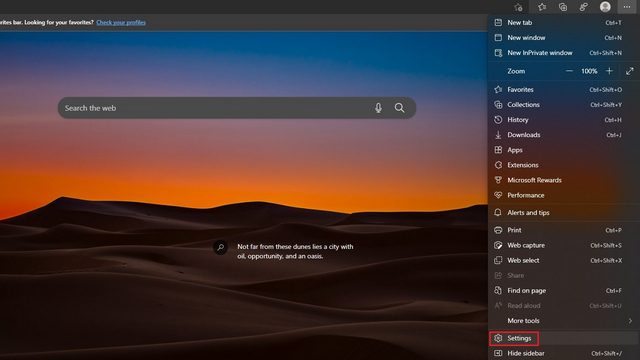
2. Na barra lateral esquerda, acesse as configurações de “Aparência” e ative a opção “Descartar”.
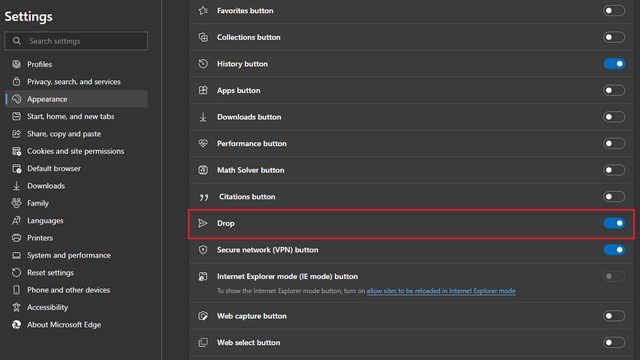
3. Agora, um novo ícone “Drop” será exibido próximo à barra de endereço, na barra de ferramentas. Adicionalmente, o recurso pode ser acessado através da seção “Mais ferramentas”, no menu de contexto dos três pontos.
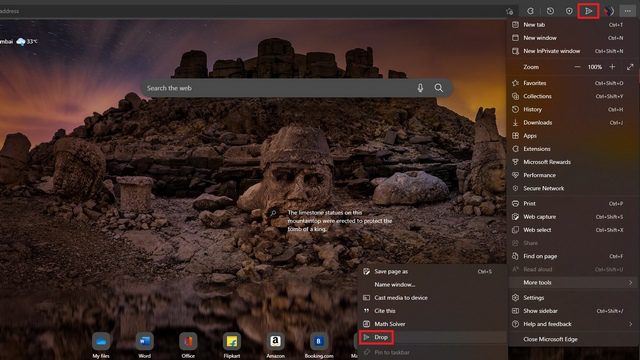
Como Enviar Arquivos com o Microsoft Edge Drop
1. Para compartilhar uma nota ou arquivo utilizando o Edge Drop, clique no ícone “Drop” localizado na barra de ferramentas. Em seguida, no painel Drop, clique no botão azul “+”. Notas e arquivos enviados poderão ser acessados pelo navegador Edge, desde que vinculado à mesma conta Microsoft.
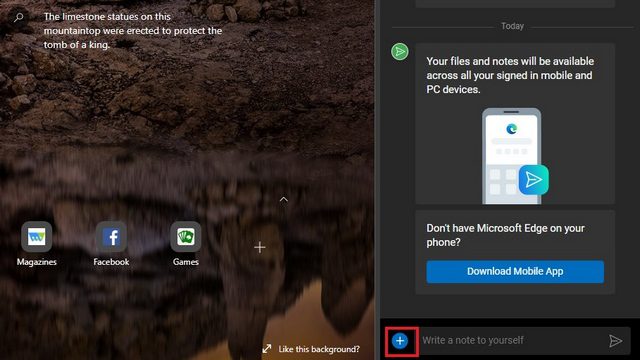
2. Como demonstrado na imagem abaixo, é possível compartilhar arquivos (imagens, vídeos e documentos) e notas entre seus dispositivos conectados através do Edge Drop.
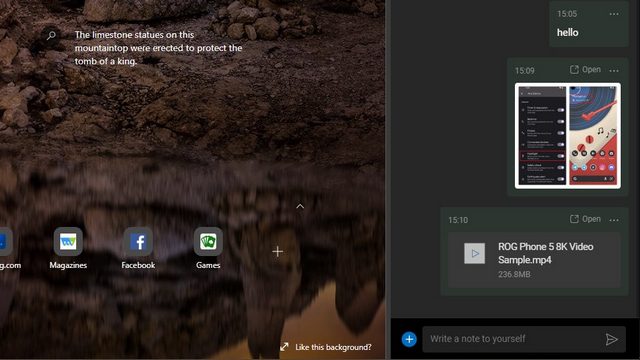
3. Conforme mencionado anteriormente, o Edge Drop está integrado à sua conta OneDrive. Os arquivos que você carrega aqui são contabilizados para o seu armazenamento do OneDrive. Caso deseje compartilhar múltiplos arquivos de grande porte, pode ser necessário expandir seu plano do OneDrive.
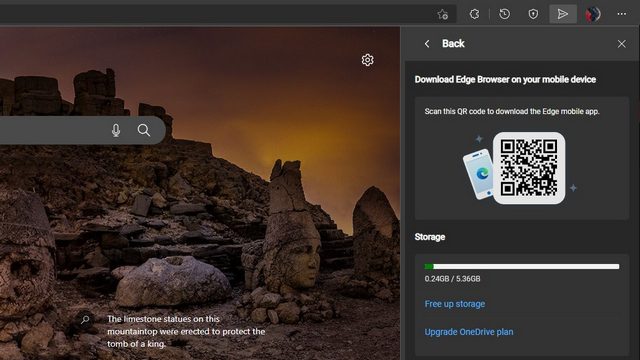
Como Receber Arquivos em Dispositivos Conectados com o Edge
Para acessar as notas e arquivos que foram compartilhados, abra o navegador Edge em outro computador ou dispositivo móvel. Em seu smartphone, acesse a seção Drop na barra de navegação inferior. Importante ressaltar que, nesse momento, o recurso está restrito à versão Canary do Edge para dispositivos móveis. Veja como funciona:
Observação: o recurso já vem habilitado por padrão no navegador Edge para dispositivos móveis, não sendo necessário ativar qualquer configuração adicional.
1. Para acessar o Edge Drop em seu celular, abra o navegador Edge, toque no ícone de três pontos horizontais na parte inferior e selecione “Drop”.
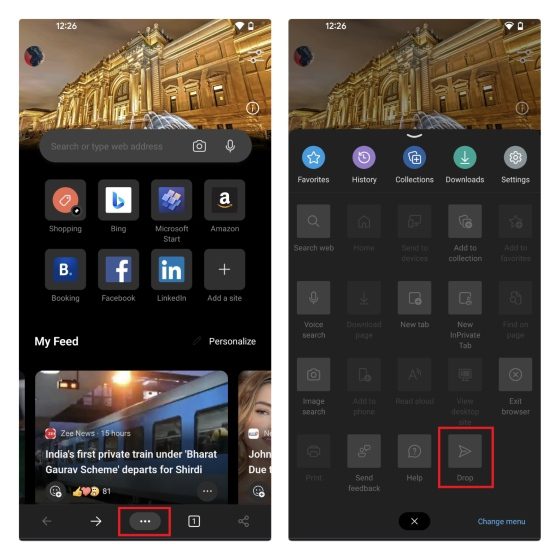
2. Neste ponto, você poderá visualizar todas as imagens, vídeos e notas que foram compartilhados a partir do seu computador. Também é possível enviar novas notas e arquivos do seu celular para o computador, utilizando a caixa de texto e o menu de anexos.
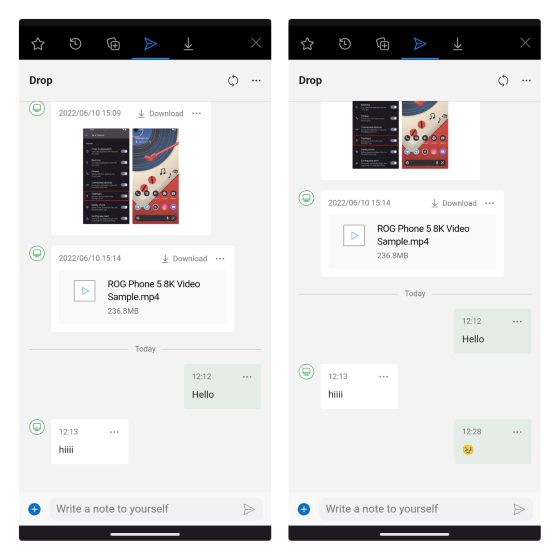
Alternativa ao Microsoft Edge Drop: Clipt
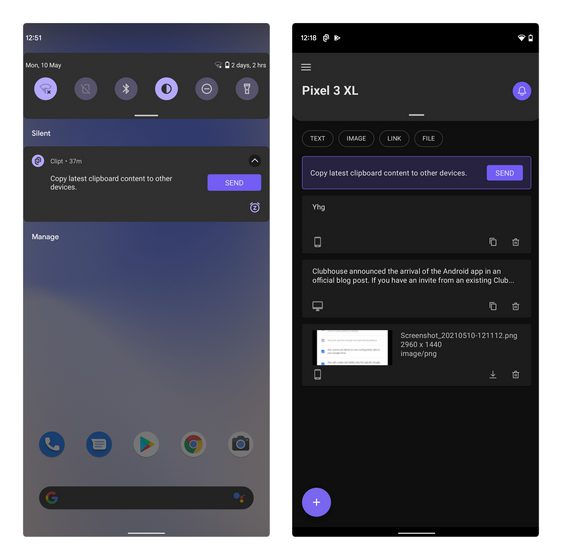
Se você busca uma alternativa ao Edge Drop, o aplicativo Clipt, da OnePlus, é uma opção a ser considerada. O Clipt sincroniza o histórico da sua área de transferência entre dispositivos conectados, permitindo o envio de textos, imagens e outros arquivos. No entanto, ao contrário do Edge Drop, é necessário instalar uma extensão no Google Chrome para utilizar o Clipt em seu computador.
Instale o Clipt (Extensão do Chrome | Android | iOS)
Experimente o Drop para Compartilhar Arquivos Utilizando o Microsoft Edge
Estas são as etapas para começar a utilizar o Drop no Edge. Embora a ferramenta esteja atualmente limitada ao canal Canary, espera-se que seja integrada ao canal estável nos próximos meses, possivelmente na próxima versão. Outros navegadores, como Opera e Firefox, já implementaram funcionalidades semelhantes no passado, mas não obtiveram grande adesão por parte dos usuários. Será interessante observar se o Edge Drop se consolidará como uma ferramenta relevante para os usuários ou permanecerá uma funcionalidade de nicho, utilizada por usuários avançados. Em relação aos próximos recursos do Edge, confira nosso artigo sobre o serviço de rede segura do Edge, semelhante a uma VPN, um novo recurso que visa proporcionar uma experiência de navegação segura no Microsoft Edge.